HTOP - une visionneuse de processus interactive pour Linux
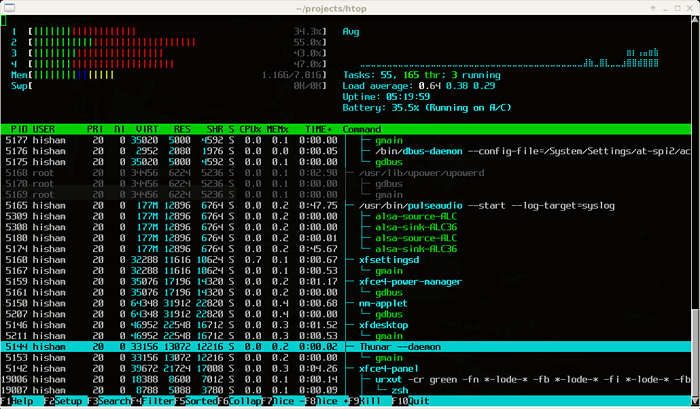
- 4711
- 1409
- Jade Muller
Cet article est la continuation de notre série de surveillance du système Linux, nous parlons aujourd'hui de l'outil de surveillance le plus populaire appelé htop, qui vient d'être atteint la version 3.0.5 et est livré avec de nouvelles fonctionnalités sympas.
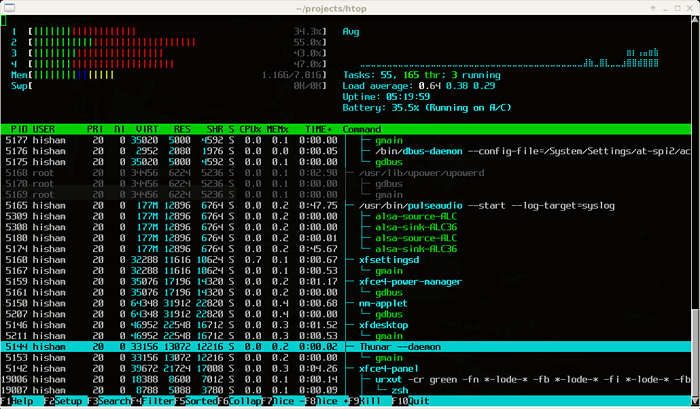 Outil de surveillance du processus HTOP Linux
Outil de surveillance du processus HTOP Linux Htop est une application de surveillance de processus interactive en temps réel pour les systèmes de type Linux / Unix et également une alternative pratique à la commande supérieure, qui est un outil de surveillance de processus par défaut qui est préinstallé sur tous les systèmes d'exploitation Linux.
Htop A de nombreuses autres fonctionnalités conviviales, qui ne sont pas disponibles sous la commande supérieure et ils sont:
- Dans HTOP, vous pouvez faire défiler verticalement pour afficher la liste complète des processus et faire défiler horizontalement pour afficher les lignes de commande complètes.
- Il commence très rapidement par rapport au haut car il n'attend pas de récupérer les données pendant le démarrage.
- Dans HTOP, vous pouvez tuer plus d'un processus à la fois sans insérer leurs pides.
- Dans HTOP, vous n'aviez plus besoin de saisir le numéro de processus ou la valeur de priorité pour refaire un processus.
- Presse «E» Pour imprimer l'ensemble des variables d'environnement pour un processus.
- Utilisez la souris pour sélectionner les éléments de liste.
Installez HTOP dans Linux
Le htop Les packages sont principalement disponibles dans toutes les distributions Linux modernes et peuvent être installés à l'aide du gestionnaire de package par défaut à partir de votre système.
Installez HTOP sur Debian
$ sudo apt install htop
Installez HTOP sur Ubuntu
$ sudo apt install htop
Installez HTOP sur Linux Mint
$ sudo apt install htop
Installez HTOP sur Fedora
$ sudo dnf installer htop
Installez HTOP sur CentOS 8/7
$ sudo yum install epel-libérer $ sudo yum install htop
Installez HTOP sur RHEL 8/7
--------- Sur rhel 8 --------- $ sudo yum -y installer https: // dl.fedoraproject.org / pub / epel / epel-libérer lest-8.noarch.RPM $ sudo yum install htop --------- Sur rhel 7 --------- $ sudo yum -y installer https: // dl.fedoraproject.org / pub / epel / epel-libérer-LATEST-7.noarch.RPM $ sudo yum install htop
Installez HTOP sur Rocky Linux / Almalinux
$ sudo yum install epel-libérer $ sudo yum install htop
Installez HTOP sur Gentoo
$ émerge sys-process / htop
Installez HTOP sur Arch Linux
$ pacman -s htop
Installez HTOP sur OpenSUSE
$ sudo zypper installer htop
Compiler et installer HTOP à partir de sources dans Linux
Construire Htop à partir de sources, vous devez avoir Outils de développement et Ncurses Installé sur votre système, pour le faire, exécutez la série de commandes suivantes sur vos distributions respectives.
Sur Rhel / Centos et Fedora
$ sudo yum groupinstall "outils de développement" $ sudo yum install ncurses ncurses-devel
Sur Debian, Ubuntu et Mint
$ sudo apt-get install build-essential $ sudo apt-get install libncurses5-dev libncursesw5-dev
Ensuite, téléchargez le dernier htop à partir du repo github et exécutez le configurer et faire un script à installer et à compiler HTOP.
$ wget -o htop-3.0.5.le goudron.gz https: // github.com / htop-dev / htop / archive / refs / tags / 3.0.5.le goudron.gz $ tar xvfvz htop-3.0.5.le goudron.gz $ cd htop-3.0.5 / $ ./ Configurer $ Make $ sudo
Comment utiliser HTOP?
Exécutez maintenant l'outil de surveillance HTOP en exécutant la commande suivante sur le terminal.
# htop
Htop a trois sections principalement
- En-tête, où nous pouvons voir des informations comme CPU, Mémoire, Échanger et montre aussi des tâches, moyenne de chargement, et Temps de montée.
- Liste des processus triés par CPU utilisation.
- Le pied de page affiche différentes options comme aider, installation, filtre arbre tuer, bon, arrêter, etc.
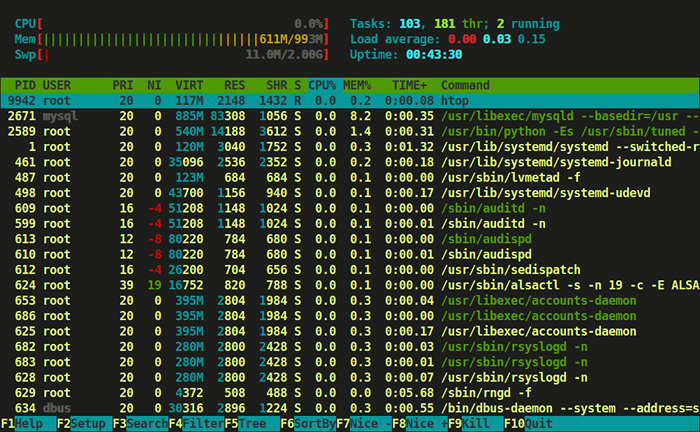 HTOP Linux Processus de surveillance
HTOP Linux Processus de surveillance Presse F2 ou S Pour le menu de configuration> Il y a quatre colonnes I.e Installation, Colonne de gauche, Colonne de droite, et Compteurs disponibles.
Ici, vous pouvez configurer les compteurs imprimés en haut de la fenêtre, définir diverses options d'affichage, sélectionner parmi les motifs de couleur et choisir les colonnes imprimées dans quel ordre.
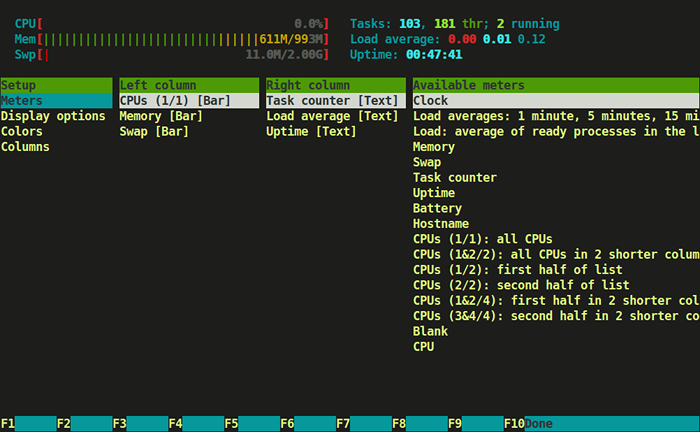 Écran de configuration HTOP
Écran de configuration HTOP Taper arbre ou t pour afficher la vue de l'arborescence des processus.
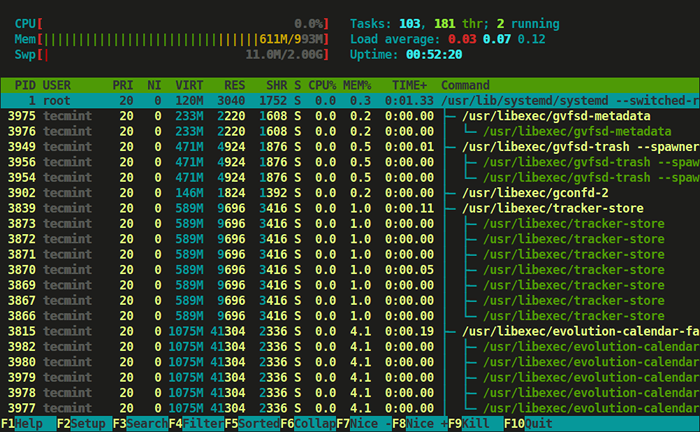 Vue de processus htop au format d'arbre
Vue de processus htop au format d'arbre Vous pouvez vous référer aux touches de fonction affichées au pied de page pour utiliser cette application HTOP Nifty pour surveiller les processus en cours d'exécution Linux. Cependant, nous vous conseillons d'utiliser des touches de caractère ou des touches de raccourci au lieu de touches de fonction car elles peuvent avoir mappées avec d'autres fonctions pendant la connexion sécurisée.
Clés de raccourci et de fonction HTOP
Certaines des touches de raccourci et de fonction et leurs fonctionnalités pour interagir avec HTOP.
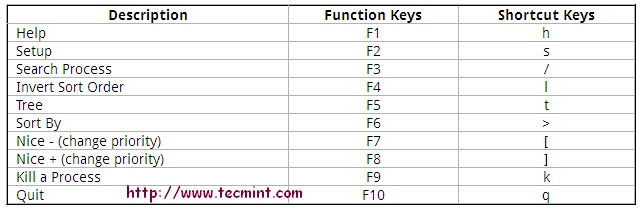 Raccourcis et clés de commande htop
Raccourcis et clés de commande htop
- « Comment installer WordPress Ubuntu à l'aide de lampe à la lampe
- Comment installer et utiliser Thonny Python IDE sur Linux »

